Article Number: 000205564
Добавление VLAN в Unified Computing System Manager при обновлении шаблонов профилей службы и шаблонов vNIC используется
Summary: Добавление сетей VLAN в Unified Computing System (UCS) Manager при использовании обновления шаблонов профилей обслуживания и шаблонов vNIC.
Article Content
Instructions
Факты:
Cisco UCS Manager
Решение.
- Создайте виртуальную ЛС, как указано в существующем руководстве. (Lan > LAN Cloud > сети VLAN > правой кнопкой мыши нажмите и выберите Create VLAN).

Рис. 1. Создание VLAN
- После создания VLAN выберите профиль сервиса, в который будет добавлена VLAN.

Рис. 2. Предупреждающее сообщение профиля обслуживания
- Выше профиль сервиса с именем SP_xxx связан с шаблоном профиля сервиса 1_B200_A. Нажмите на выделенное имя шаблона профиля службы, чтобы открыть его.

Рис. 3. Свойства шаблона профиля услуги
- Шаблон профиля сервиса имеет тип Обновление. Это означает, что все привязанные к нем профили служб автоматически обновляются с любыми изменениями, внесенными в шаблон.
- На вкладке в верхней части окна выберите Сеть.
- Выберите vNIC и нажмите кнопку Modify .
- В окне Изменение vNIC обратите внимание, что vNIC использует шаблон vNIC. Запишите используемую шаблон vNIC и повторите этот процесс для любых других виртуальных сетевых карт в шаблоне профиля службы, в который требуется добавить VLAN.

Рис. 4. Изменение шаблона vNIC
- Вернитесь в главное окно UCS Manager и выберите вкладку LAN. Разверните меню Policies > корневую организацию, а затем разверните шаблоны vNIC.
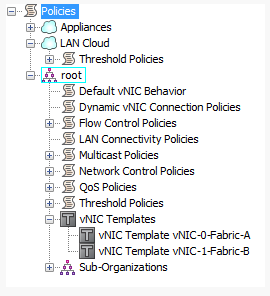
Рис. 5. Разверните дерево шаблонов vNIC.
- Выберите шаблон vNIC , который необходимо изменить, и в меню «Действия» справа нажмите Изменить VLAN.
- В окне Modify VLAN установите флажок рядом с VLAN , добавляемой.
- Нажмите кнопку OK , чтобы сохранить и закрыть окно.
- Как показано ниже, изменения VLAN распространяются на профили сервисов, привязанные к шаблону профиля сервиса.
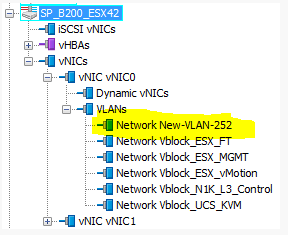
Рис. 6. Изменения, распространялись на шаблон профиля услуги
- Заполните остальные части руководства по добавлению VLAN в Vblock, чтобы добавить VLAN в Nexus 5K и Nexus 1K.
Additional Information
Article Properties
Affected Product
Switches
Last Published Date
24 Jan 2023
Version
3
Article Type
How To